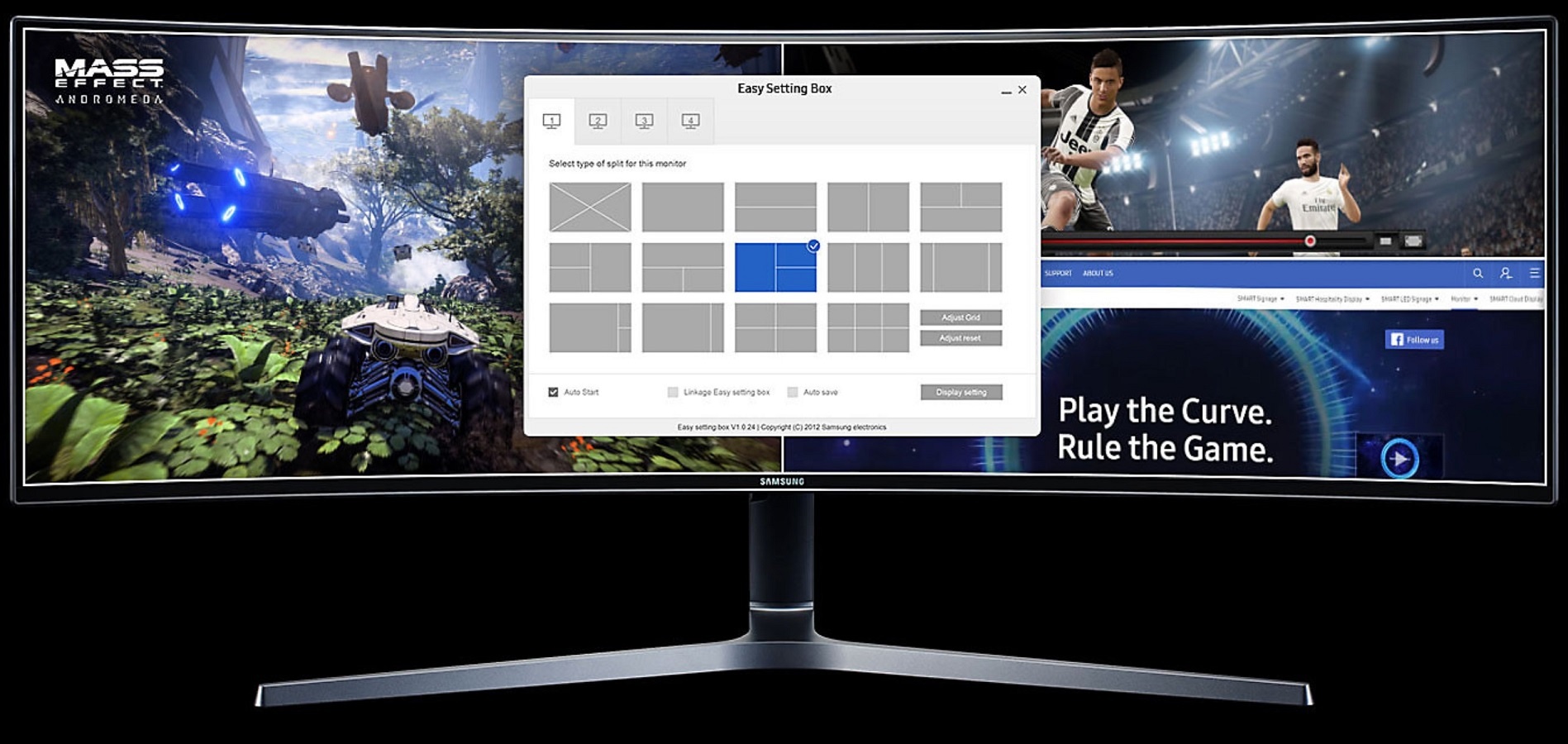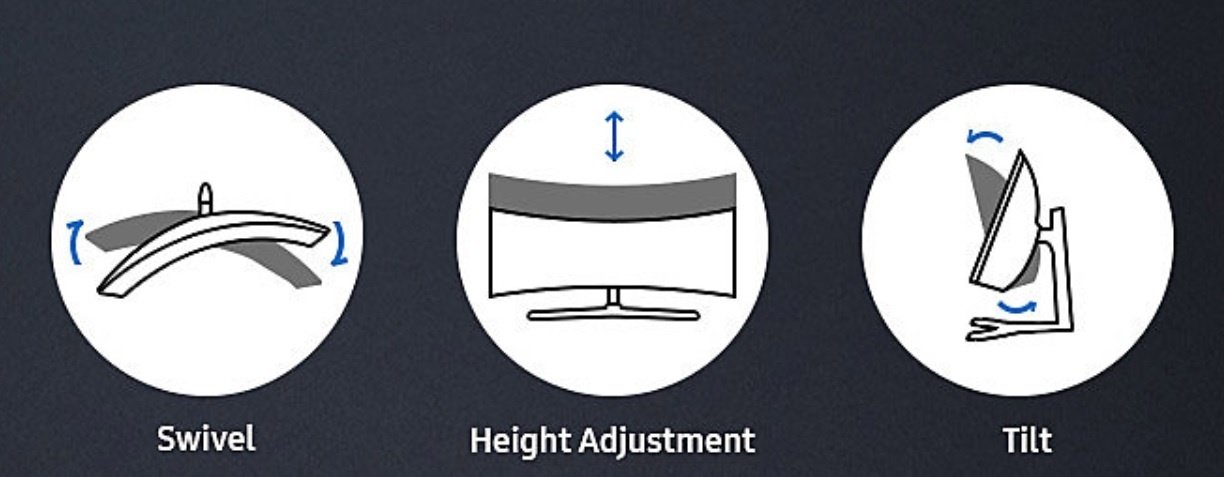[img]LfwkP3Yc[/img]

Mijn vorige scherm was een
Samsung S34E790C of wel een 34 inch Curved monitor met een Ultra WQHD resolutie van 3440 x 1440. Ook dit scherm was niet bepaald klein en heb ik menig uur voor gespendeerd.
Na de aankondiging van het 49" scherm ging het toch weer kriebelen om voor een groter scherm te gaan.
I know ik lijk wel een Duitser. "Bei uns ist alles größer und besser"
Helaas bij het uitpakken bleek het scherm twee beschadigingen te hebben in de bezel. Het leek erop dat iemand het scherm ergens op heeft gelegd en dat door het gewicht er twee deukjes / drukpunten zijn ontstaan. Uiteraard ben ik terug gegaan naar de winkel en heb meteen een nieuwe gekregen. Wel erg teleurstellend natuurlijk als je hem net op je bureau hebt staan dat je hem alweer moet inpakken en de dag erna kan gaan omruilen.
Na het nieuwe scherm geïnstalleerd te hebben op mijn bureau en het scherm voor het eerst aan te zetten komt het eerste wauw effect. Het Windows bureaublad is gigantisch. Je kunt met gemak drie vensters naast elkaar open zetten. Gamen met dit scherm is echt geweldig, ik speel voornamelijk GTA5 en Battlefield 1. Je ziet zoveel meer van je omgeving. Ik ben er alleen nog niet helemaal uit of dit in Battlefield een voordeel is omdat je wellicht te veel ziet.
Het enige wat me meteen opvalt en ook een beetje tegenvalt is de lage DPI ten opzichte van mijn vorige monitor. Deze had 110 DPI t.o.v. 81 DPI welke de nieuwe heeft. Het beeld van de huidige monitor is dus minder scherp dan mijn vorige. Dit komt omdat er grotere pixels gebruikt worden. Logisch ook gezien de resoluties:
Samsung S34E790C heeft 3440 x 1440 = 4.95 Miljoen Pixels
Samsung C49HG90 heeft 3840 x 1080 = 4.14 Miljoen Pixels
Dit scherm is dus 16" groter ten opzichte van de vorige en heeft ook nog minder pixels. Laten we eens verder gaan kijken naar deze monitor.

Het scherm zit uiteraard in een grote verpakking. 1320.0 x 316.0 x 476.0 mm (BxHxD). Met een totaal gewicht van 20,7Kg is het ook een zware doos. Wat me meteen opviel was dat je de verpakking aan de onderkant moet open maken. Of wel ze hebben de stickers aan de zijkant omgedraaid opgeplakt. Dit bleek ook bij de tweede doos het geval te zijn.
Aan de onderkant van de verpakking staat heel duidelijk aangegeven dat je de verpakking moet omdraaien en aan de "Bovenkant" moet open maken.
Na het voorzichtig open maken van de bovenkant kom je delen van de voet tegen, de afdekplaat voor de achterkant van de monitor, een doosje vol met aansluitkabels en een speciale VESA beugel.
Bovenop ligt een blaadje met een "Color Calibration Report" van Samsung. Het ziet er dus naar uit dat Samsung voor ons het scherm al heeft gekalibreerd naar de beste instellingen.
De Inhoud van het doosje:
- 1 x HDMI Kabel
- 1 x Displayport Kabel
- 1 x Mini-Displayport naar Displayport Kabel
- 1 x USB 3.0 kabel (voor het aansluiten van de USB hub op de monitor)
- 1 x Stroomkabel
- 1 x Installatie CD
- 1 x Quick Setup Guide
- 1 x Garantie kaart
[img]KoeYFvIX[/img]
[img]iEyPCGU4[/img]
[img]XuASf9VP[/img]
[img]6M24nbHc[/img]
[img]i2PyziK0[/img]
[img]wXm39gKv[/img]

Schermafmeting: | 48.9 inch (124.20 cm) |
|---|
Aspect Ratio: | 32:9 |
|---|
Resolutie: | 3840 x 1080 |
|---|
Type Paneel: | VA |
|---|
Achtergrondverlichting: | QLED |
|---|
Helderheid: | 600 cd/m² max / 350 cd/m² gemiddeld |
|---|
Contrastverhouding: | 3000:1 |
|---|
Kijkhoek: | 178° Verticaal / 178° Horizontaal |
|---|
Pixeldichtheid: | 81 DPI |
|---|
Reactiesnelheid: | 1ms (MPRT) |
|---|
Refresh Rate: | 144Hz |
|---|
Kleurenondersteuning: | 1.07 Biljoen Kleuren |
|---|
Interface: | 1 x Display Port
1 x Mini-Display Port
2 x HDMI
1 x Koptelefoon aansluiting
1 x Mic In
1 x Mic Out
2 x USB 3.0 (na aansluiten USB uplink) |
|---|
Ontwerp: | In hoogte verstelbare voet (12 cm)
Kantelbaar: -2° ~ +15°
Draaibaar: -15° ~ +15°
Charcoal Black bezel
VESA aansluiting 100 x 100
|
|---|
Stroomverbruik: | 113 Watt Maximaal
71 Watt Normaal
0,5 Watt Standby |
|---|
Afmetingen: | 1203.0 x 525.5 x 381.6(B x H x D) |
|---|
Gewicht: | 15 kg |
|---|
 Curved:
Curved:
Zoals tegenwoordig meerdere monitoren is ook deze monitor voorzien van een gebogen scherm. Gezien de afmeting van 49" is dat ook wel een must anders krijg je kleur vervorming in de hoeken omdat de kijkhoek te groot wordt.
Het scherm is overigens niet helemaal gebogen zoals te zien is op de onderstaande foto. De laatste 15cm aan weerskanten is gewoon recht. Ik snap niet helemaal waarom dit gedaan is maar ze hadden wat mij betreft niet hoeven stoppen met buigen. Doordat het scherm niet helemaal is gebogen lijkt het beeld aan de linker en rechter rand iets te zweven. Hier kom ik later nog op terug.
[img]gs3kcpPe[/img]
Materiaal:
De gebruikte materialen geven het scherm een mooie en strakke afwerking. De bezel en de onderste rand is van metaal. De achterkant is volledig van plastic.
De voet is wel voor het grootste gedeelte van metaal. Dit mag natuurlijk ook wel aangezien de monitor zelf al 12Kg weegt. Aan de onderkant van de voet zitten rubberen dopjes die ervoor zorgen dat de voet niet krast op je bureaublad en stevig op zijn plek blijft staan.
[img]rwxaBBZI[/img]
[img]oPWMsiPr[/img]
Paneel:
Het VA paneel in deze monitor heeft een resolutie van 3840 x 1080 pixels. Dit komt neer op twee keer zoveel pixels als een Full HD monitor. Dit scherm is dan ook eigenlijk twee full HD monitoren welke aan elkaar geplakt zijn alleen heb je dan uiteraard geen vervelende randen in het midden.
Gezien deze resolutie heeft het scherm een beeldverhouding van 32:9. Dit maakt de monitor ideaal voor het spelen van games en het multitasken. Je kunt namelijk met gemak twee of drie vensters naast elkaar zetten om in te werken. Een film zal niet volledig worden weer gegeven omdat deze meestal in een andere beeldverhouding worden gemaakt. Dit resulteert meestal in twee zwarte balken aan weerskanten.
Windows ziet dit scherm als een groot scherm. Het maximaliseren van een venster is niet handig op een monitor van dit formaat. Daarom heeft Samsung een programma gemaakt genaamd "Easy Settings Box" welke je kan installeren om je scherm oppervlak te verdelen in meerdere vlakken.
Ik heb het programma "
Easy Settings Box" geïnstalleerd gehad op mijn computer maar ook weer redelijk snel verwijderd. Niet omdat het programma slecht is maar ik vond het niet echt nodig deze te gebruiken omdat Windows onthoud waar je een programma hebt gepositioneerd op je bureaublad. De volgende keer als je deze opent komt deze weer op dezelfde plek terug. Geef ieder programma een andere plek en je hebt alles ingericht zoals je zelf wilt.
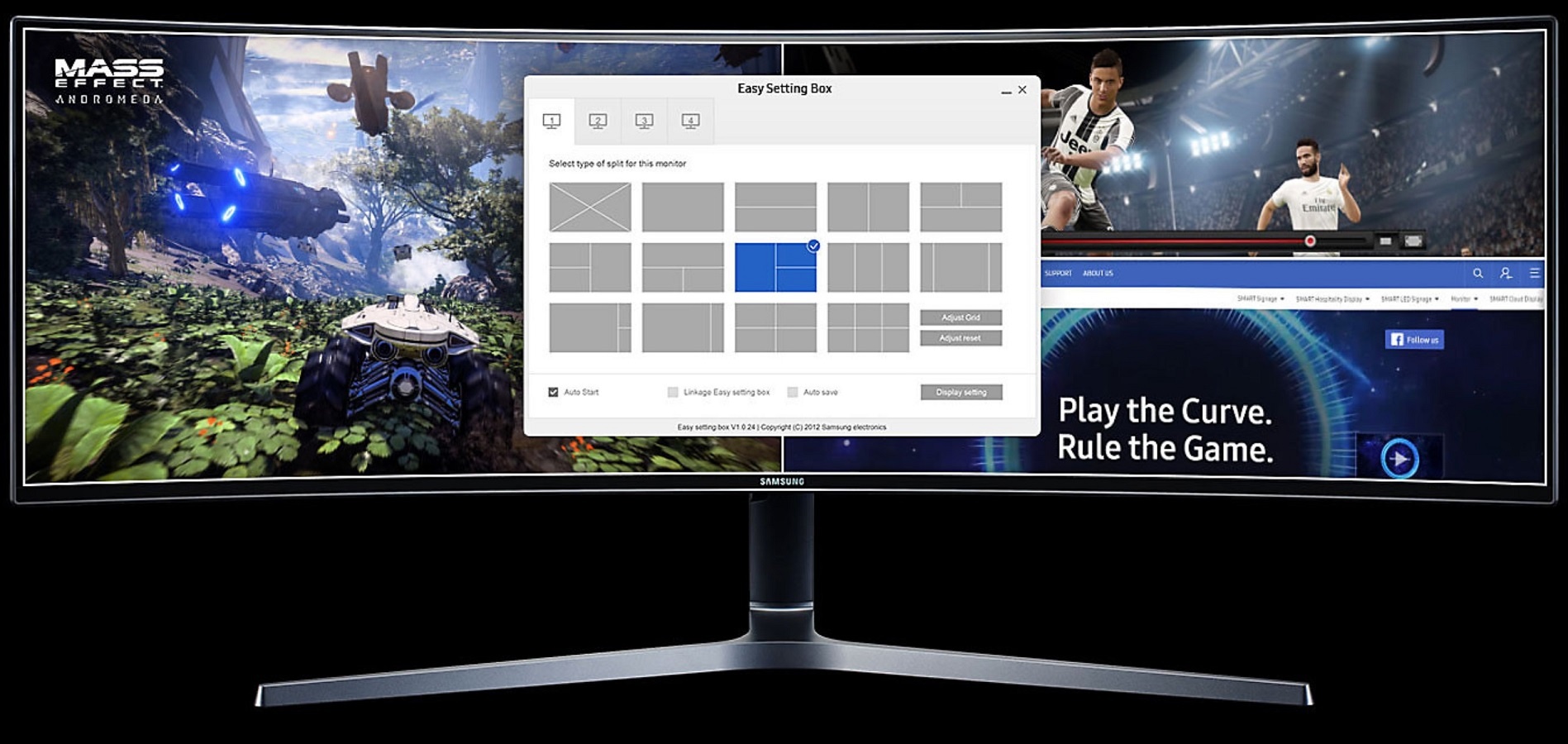 Ergonomie:
Ergonomie:
Qua ergonomie kan je met deze monitor letterlijk alle kanten op. Hij kan zowel in de hoogte als horizontaal en verticaal versteld worden. De hoogte verstelling vind ik bij dit soort monitoren een must. Ik ben best lang dus wil altijd de monitor iets hoger hebben staan voor een optimale houding voor de computer.
Dat de monitor ook draaibaar is vind ik wel leuk maar zie hier voor mij eigenlijk weinig nut in aangezien het scherm altijd op dezelfde plek staat en maar vanuit een punt bekeken word.
Het scherm kan tevens ook nog opgehangen worden aan de muur. In plaats van de monitor voet moet je dan een (meegeleverde) speciale VESA beugel aan de monitor bevestigen. Deze kan dan weer aan een wandbeugel gemonteerd worden, Je kunt de meegeleverde beugel dus niet meteen aan de muur bevestigen.
De mogelijke verstellingen van de monitor:
- In hoogte verstelbare voet (12 cm)
- Kantelbaar: -2° ~ +15°
- Draaibaar: -15° ~ +15°
- VESA aansluiting 100 x 100
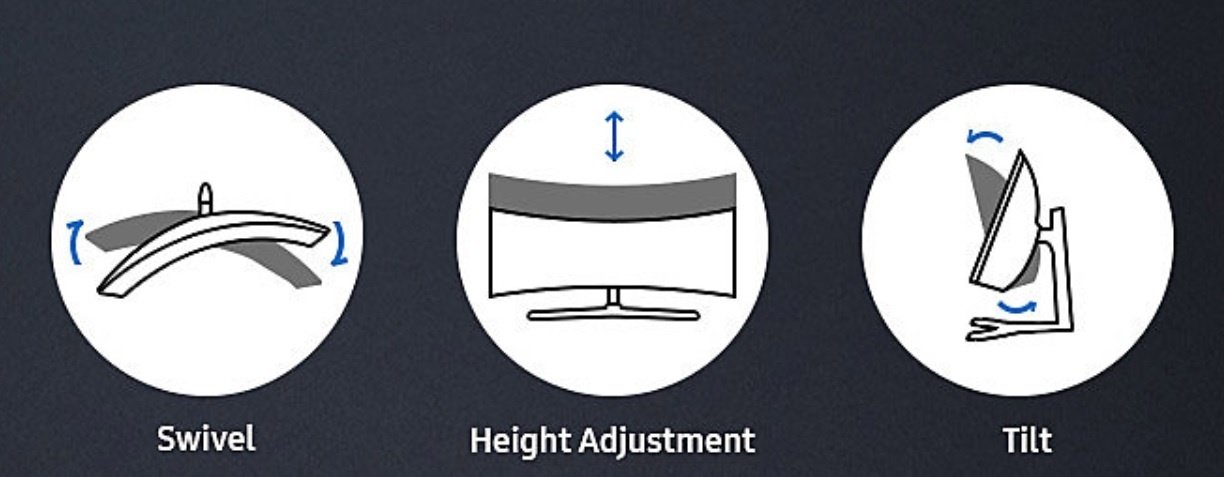 Aansluitingen:
Aansluitingen:
De monitor heeft alle aansluitingen aan de achterkant in het midden zitten. De stekkers moeten naar boven toe ingestoken worden. Er is een soort van box gemaakt in de achterkant welke met een grote deksel afgesloten kan worden. In deze deksel zit een kleine opening waar de kabels uit kunnen komen en vervolgens door de voet van de monitor naar de achterkant begeleid kan worden.
De monitor beschikt over de volgende aansluitingen:
- 1 x Voedings aansluiting (zit apart onder dezelfde kap).
- 1 x DisplayPort
- 1 x Mini-Display Port
- 2 x HDMI
- 1 x Koptelefoon aansluiting
- 1 x Microfoon Ingang
- 1 x Microfoon Uitang
- 1 x USB 3.0 Upstream
- 2 x USB 3.0 Downstream
Aan de achterkant van de monitor voet zit nog een lipje welke naar beneden gehaald kan woorden voor het ophangen van je koptelefoon. Hier kun je een koptelefoon mooi weghangen zonder dat deze in het zicht ligt of hangt.
[img]INKq2rnw[/img]
[img]a9w0eUYb[/img]
[img]BnPe3Ba6[/img]
Bediening:
Het OSD menu van de monitor wordt bedient door een joystikje welke rechts onder het scherm zit. Hiermee kan het scherm in of uit geschakeld worden, het menu bedient worden en de verschillende opties als Picture-by-Picture ingeschakeld worden.
Tevens zitten er ook nog drie knoppen voor game instellingen links naast het joystickje. Hiermee kan snel de instellingen bekeken worden van de verschillende game settings in plaats van het OSD menu in te duiken. Deze knoppen zijn ook te programmeren met gewenste instellingen, zodat er snel gewisseld kan worden tussen verschillende instellingen.
[img]wNa1b0Lh[/img]
Het OSD Menu:
Hieronder is te zien hoe het OSD menu van deze monitor in elkaar zit en welke opties er in te stellen zijn.
Bij het indrukken van de joystick verschijnt het onderstaande menu. Hier kan gekozen worden voor de volgende onderdelen:
- Boven: het uitgebreide menu
- Rechts: PBP (Picture by Picture)
- Onder: het uitschakelen van de monitor
- Links: het aanpassen van de source
[img]wj5cytus[/img]
Game Menu:
Bij het uitgebreide menu komt er een mooi vormgegeven OSD Menu met redelijk wat opties naar voren. Samsung noemt dit het "Game-style OSD Dashboard".
Bovenin zijn enkele momenteel toegepaste instellingen in een oogopslag te zien, verderop worden deze nader besproken:
- Black Equalizer
- Response Time
- Refresh Rate
- Freesync
- Low Input Lag
In het Game menu zijn diverse instellingen te veranderen:
Picture Mode:- Custom: Hiermee past u de scherminstellingen aan.
- High-Brightness: Maximaliseer de helderheid van het scherm.
- FPS: Vergroot de helderheid van donkere zones van het scherm. Deze modus vergroot de zichtbaarheid van uw vijanden tijdens een FPS-game.
- RTS: Vergroot de kleurtemperatuur en de contrastverhouding om de zichtbaarheid van het scherm de verbeteren.
- RPG: Deze modus is geoptimaliseerd voor 3D-graphics en instant messaging op het scherm.
- AOS: Vergroot de contrastverhouding om een beeldkwaliteit te verkrijgen die geoptimaliseerd is voor het scherm.
- sRGB: hiermee zet u het kleursysteem in de modus sRGB. Dit is de standaardmodus van deze monitor.
- Cinema: Hiermee worden de helderheid en scherpte aangepast voor een optimale weergave van video's en dvd's.
Refresh Rate:
Hier kan de refresh rate van het scherm aangepast worden naar de onderstaande waardes afhankelijk van de gebruikte aansluiting op de monitor:
- DisplayPort, MiniDP: 60 Hz / 100 Hz / 120 Hz / 144 Hz
- HDMI1, HDMI2: 60 Hz / 100 Hz / 120 Hz
Black Equalizer:
Hiermee wordt de helderheid aangepast van de donkere zones. Naarmate de waarde de 1 nadert, worden de donkere gedeelten van het scherm helderder. Naarmate de waarde 20 nadert, worden de donkere gedeelten van het scherm donkerder en verhoogt het contrast.
Response Time:
Vergroot de responssnelheid van het scherm. De Faster- en Fastest-modi geven bewegende beelden met snellere bewegingen scherp weer door de beweging van vloeibare kristallen in het paneel te analyseren en het led gedrag te bepalen.
FreeSync:- Off: de functie FreeSync uitschakelen.
- Standard Engine: de FreeSync-basisfuncties van een AMD grafische kaart inschakelen.
- Ultimate Engine: de FreeSync-functie met een hogere framesnelheid inschakelen. Trekken van het scherm (abnormale synchronisatie tussen scherm en inhoud) wordt verminderd in deze modus. Tijdens het spelen van games is het mogelijk dat het scherm flikkert.
Screen Size:
Hierin kan het scherm in verschillende schermformaten / verhoudingen gezet worden. Mogelijke opties zijn: Auto, Wide, 4:3, 16:9, 16:10 en 32:9.
Save Settings:
De aangepaste instellingen kunnen vervolgens onder een van de drie Game Setting knoppen worden opgeslagen welke zich onder het scherm bevinden.
[img]76dJyG4G[/img]
Picture Menu:
In het Picture menu zijn de volgende instellingen te veranderen:
Picture Mode:
Hierin zijn dezelfde instellingen mogelijk als de instellingen van de Game modus. Zie hierboven voor welke instellingen er mogelijk zijn.
Brightness:
Hiermee kunt u de algemene helderheid van het beeld aanpassen. (Bereik: 0~100)
Een hogere waarde resulteert in een helderder beeld.
Contrast:
Hiermee past u het contrast tussen de objecten en de achtergrond aan. (Bereik: 0~100). Een hogere waarde resulteert in een groter contrast, zodat het object helderder wordt weergegeven
Sharpness:
Hiermee maakt u de randen van objecten scherper of vager. (Bereik: 0~100)
Een hogere waarde resulteert in scherpere contouren.
Color:
Hiermee wijzigt u de tint van het scherm. De mogelijke opties zijn:
- Red: hiermee kunt u de verzadiging van de kleur rood aanpassen. Hoe dichter bij 100, hoe groter de intensiteit van de kleur Red.
- Green: hiermee kunt u de verzadiging van de kleur groen aanpassen. Hoe dichter bij 100, hoe groter de intensiteit van de kleur Green.
- Blue: hiermee kunt u de verzadiging van de kleur blauw aanpassen. Hoe dichter bij 100, hoe groter de intensiteit van de kleur Blue.
- Color Tone: Hiermee kunt u een tint selecteren die past bij de omstandigheden.
- - Cool 2: Hiermee stelt u een koelere kleurtemperatuur in dan Cool 1.
- - Cool 1: Hiermee stelt u een koelere kleurtemperatuur in dan Normal.
- - Normal: Hiermee krijgt u de standaardkleuren.
- - Warm 1: Hiermee stelt u een warmere kleurtemperatuur in dan Normal.
- - Warm 2: Hiermee stelt u een warmere kleurtemperatuur in dan Warm 1.
- - Custom: Hiermee past u de tint aan.
- Gamma: hiermee kunt u het middenniveau van de luminantie aanpassen.
Eye Saver Mode:
Hiermee krijgt u een optimale beeldkwaliteit die rustgevend is voor de ogen. Het scherm gebruikt dan minder of geen blauw licht.
[img]TVJpKtBd[/img]
OnScreen Display Menu:
In het OnScreen Display menu zijn de volgende instellingen te veranderen:
Language:
Hiermee kan de taal van het OSD Dashboard veranderd worden.
Screen Time:
Hiermee wordt bepaalt na hoeveel tijd het OSD-menu verdwijnt na inactiviteit.
[img]X7CMzJtT[/img]
System Menu:
In het Systeem menu zijn de volgende instellingen te veranderen:
Lighting:
Hier kan het "Arena light" achter de monitor in of uitgeschakeld worden.
Local Dimming:
Hiermee kan de helderheid van afzonderlijke schermgedeelten automatisch ingesteld worden op maximaal contrast.
Volume:
Hiermee kan het volume van de koptelefoon aansluiting gewijzigd worden. Dit kan overigens ook door meteen de joystick naar links of naar rechts te bewegen.
Eco Saving Plus:
Hiermee kan het energieverbruik gereduceerd worden welke het scherm verbruikt. Dit kan tot 50% vermindering opleveren. Uiteraard is dit afhankelijk van de ingestelde brightness instelling.
Off Timer:
Hiermee kan de tijdklok ingesteld worden op een periode van 1 tot 23 uur. Het scherm gaat na het opgegeven aantal uren vanzelf uit.
PC/AV Mode:
Hiermee kan het scherm in de PC of AV modus ingesteld worden. De PC modus kan gebruik worden als een computer is aangesloten. De AV Modus kan ingesteld worden als er een AV apparaat wordt aangesloten op de monitor zoals bijvoorbeeld een DVD-speler.
USB Super Charging:
Hiermee kan bijvoorbeeld een telefoon of tablet welke op USB Poort 2 zit aangesloten sneller worden opgeladen. Mist het aangesloten apparaat dit ondersteund.
DisplayPort Ver.:
Hiermee kan de DisplayPort versie geforceerd worden naar versie 1.1 of 1.2.
HDMI Mode:
Hiermee kan de HDMI modus geselecteerd worden.
Source Detection:
Hiermee kan automatisch of handmatig het invoersignaal herkent worden.
Key Repeat Time:
Hiermee regelt u de responssnelheid van een knop wanneer de knop wordt ingedrukt. U kunt kiezen uit Acceleration, 1 sec en 2 sec. Als No Repeat is geselecteerd, reageert de knop slechts eenmaal.
Power LED On:
Hiermee kan bepaald worden wanneer de LED onderin het scherm aan staat. Als het scherm in Stand-By staat of als het scherm in bedrijf is.
Reset All:
Hiermee worden alle instellingen hersteld naar de fabrieksinstellingen.
[img]R0DcIE7G[/img]
Information Menu:
In dit venster wordt de actuele bron, frequentie en de resolutie weergegeven. Tevens is ook het serienummer en het modelnummer hier te vinden.
[img]UkQ9Gbey[/img]
Arena Lighting:
De monitor heeft rondom de bevestiging van de monitor voet een lichtgevende ring gemaakt welke je via het OSD menu kan in of uitschakelen. Het projecteert een wit / blauwe gloed op de muur. Mocht je geen lamp in de buurt hebben van je scherm is het wel raadzaam om het "Arena light" in te schakelen aangezien het beter voor je ogen is om wat licht rondom je monitor te hebben.
[img]Ki7KJFuo[/img]


Bij het eerste gebruik van de monitor heb ik getest of er geen dode pixels waren. Dit kan gemakkelijk getest worden met de primaire kleuren RGB. Met deze
website kan dit makkelijk getest worden. Je kunt zo ook meteen goed zien hoe de kleuren uitzien op het scherm.
Samsung gebruikt nu ook net als bij hun nieuwe TV's QLED voor deze monitor. QLED is het antwoord van Samsung op OLED. QLED in combinatie met HDR zorgt ervoor dat donkere scènes donkerder en lichte scènes helderder worden. Verder zou QLED meer pure, heldere en levensechte kleuren, met name rode en groene kleuren, dan conventionele monitoren geven.
Hieronder zijn de resultaten te zien van de test. Het plaatje van de zwarte kleur vind ik persoonlijk op de foto erger uit zien dan in het echt maar je ziet wel wat backlight bleeding.
[img]L00dtRPF[/img]
[img]MoYi0tlg[/img]
[img]TkcbChRk[/img]
[img]KMJkJ1Op[/img]
[img]YU51XBHr[/img]
Scherpte:
Het scherm is helaas niet erg scherp. Dit komt door de lage pixeldichtheid van 81 DPI. Dit kan ook niet anders aangezien we hier praten over een 49" paneel met 3840 x 1080 pixels.
Bij de eerste keer aanzetten had ik het idee dat ik naar een van mijn oude 27" full HD monitoren aan het kijken was. Dit is dan ook meteen mijn ergste minpunt van het scherm. Natuurlijk had ik dit van te voren kunnen verwachten gezien de specificaties maar toch wilde ik het proberen en helaas valt dat wel tegen.
Het enige voordeel welke ik me kan verzinnen is dat je "maar" 4,15 Miljoen pixels hoeft aan te sturen. Hierdoor hoef je niet perse een SLI opstelling of super dure videokaart aan te schaffen.
Helderheid:
Deze monitor heeft een helderheid van 350 cd/m² gemiddeld (600 cd/m² max) dit is ruim voldoende. Ik heb de monitor maar op 50% staan omdat het anders te fel is. Het ligt er natuurlijk aan waar de monitor zich bevindt maar in de meeste ook lichte situaties zal het beeld goed zichtbaar zijn.
Kijkhoeken:
De kijkhoeken van 178° Verticaal / 178° Horizontaal zijn prima helemaal gezien het beeld ook nog in een curve is gemaakt. Als je normaal voor het scherm zit heb je geen last van contrast veranderingen. Ga je echt veel moeite doen dan zal dit altijd lukken maar bij normaal gebruik is het prima beeld.
Wat wel opvalt is dat het scherm aan de randen aan de linker en rechter kant iets lijkt te zweven, dat komt omdat je onder een bepaalde hoek naar de randen kijkt waardoor bijvoorbeeld het bureaublad iets boven de zwarte rand wordt geprojecteerd. Het is niet vervelend maar valt wel een beetje op.
[img]4yTsylGd[/img]
[img]zSkOGbE9[/img]
[img]88VCfGvL[/img]
[img]ApXY8hsG[/img]
Response / input lag:
Deze monitor heeft een 1 ms reactiesnelheid met een 144hz verversingssnelheid. Dit is perfect voor gaming. Ik speel onder andere graag shooters. In bijvoorbeeld Battlefield 1 heb ik geen ghosting kunnen ervaren.
Je hebt wel een stevige videokaarten nodig om deze monitor vloeiend aan te kunnen sturen qua frames per second in de wat zwaardere spellen als GTA en Battlefield. Op mijn Nvidia GeForce GTX1080 had ik verder geen problemen.
Het scherm beschikt ook over FreeSync™. AMD FreeSync technologie is een dynamische optie voor de refresh rate die geïmplementeerd wordt via ingebouwde en externe DisplayPort-panelen.
De FreeSync technologie op bepaalde AMD GPU's lost communicatieproblemen op tussen de processor en monitor. Hiermee worden "Image tears" en hakkelige schermen voorkomen, waardoor er vloeiende gameplay ontstaat.
Aangezien ik zelf een Nvidia videokaart bezit heb ik dit niet kunnen testen.

Ik heb het scherm nu twee weken in mijn bezit en heb er helaas gemengde gevoelens over. Dit heeft me dan ook laten besluiten om het scherm terug te sturen en te gaan kijken voor een andere monitor. Bij een scherm van €1499,- (Prijs op moment van schrijven review) moet eigenlijk alles perfect zijn.
Eerst de positieve kanten:
De monitor kan in alle mogelijke standen worden gezet. De monitor is in hoogte verstelbaar, kan gekanteld worden en is ook nog eens te verdraaien naar links of naar rechts. Wil je het scherm liever aan de muur hangen dan is dit ook mogelijk door de meegeleverde VESA Muurbeugel.
Het QLED VA Paneel geeft mooie kleuren en is door Samsung gekalibreerd. Het scherm is erg helder dus in omstandigheden waar veel licht is komt dit scherm ook goed tot zijn recht. Het scherm heeft een matte afwerking waardoor je niet gehinderd word door lichtinval of andere dingen welke zich achter je bevinden.
Een curve in een monitor vind ik tegenwoordig wel een must zeker als je praat over afmetingen van 34" en hoger. Bij het gebruik van een monitor zit je normaliter altijd netjes in het midden voor je scherm. Dit in tegenstelling tot TV's. Als je naar links of rechts kijkt op de monitor is het beeld door de curve nog steeds recht voor je ogen en heb je dus geen last van kijkhoeken.
Op deze monitor kun je perfect multitasking gezien de breedte van 1,2 meter kun je met gemak drie vensters naast elkaar kwijt.
Het spelen van games waar deze monitor uiteraard ook voor bedoeld is, is een waar genot. In spellen als GTA of ANNO is het echt geweldig je krijgt zoveel te zien van de omgeving. Je waant je echt in het spel. In shooters krijg je ook veel meer te zien maar ik ben er nog niet helemaal over uit of dit beter is.
Dan nu de negatieve kanten:
De prijs van het scherm is wel aan de stevige kant. Sterker nog het is het duurste scherm wat ik ooit gekocht heb. Dan mag je natuurlijk wel verwachten dat deze aan al je verwachtingen voldoet. Helaas doet deze dat niet helemaal.
Het punt wat mij het meeste tegenvalt is de lage DPI van 81. De scherpte van het beeld was hetzelfde als van mijn oudere 27" scherm met een full hd resolutie. Ik ben wellicht dan ook een beetje verwend met mijn voorgaande scherm. Deze had een resolutie van 3440x1440 en een DPI van 110. Nu kun je best wennen aan de lagere DPI maar ik wordt na een half uur misselijk van het beeld. Iets wat ik voorheen nog niet eerder heb gehad. Ik heb ook verschillende refresh rates geprobeerd waaronder de 60hz welke mijn vorige monitor had, maar ook dit bood geen oplossing.
Het laatste wat wellicht nog een nadeel kan zijn is het formaat ten opzichten van je bureau. Ik heb een groter bureau moeten pakken (had deze nog staan) om alles een beetje fatsoenlijk kwijt te komen.
:fill(white):strip_exif()/i/2001627097.jpeg?f=imagemediumplus)
:fill(white):strip_exif()/i/2001627097.jpeg?f=imagemediumplus)
:fill(white):strip_exif()/i/2001627097.jpeg?f=imagemediumplus)
:fill(white):strip_exif()/i/2002371187.jpeg?f=imagemediumplus)
:fill(white):strip_exif()/i/2002901528.jpeg?f=imagemediumplus)
:fill(white):strip_exif()/i/2002152273.jpeg?f=imagemediumplus)
:fill(white):strip_exif()/i/2002371181.jpeg?f=imagemediumplus)
:fill(white):strip_exif()/i/2002152261.jpeg?f=imagemediumplus)
:fill(white):strip_exif()/i/2001534963.jpeg?f=imagemediumplus)
:fill(white):strip_exif()/i/2002901530.jpeg?f=imagemediumplus)
:fill(white):strip_exif()/i/2002371195.jpeg?f=imagemediumplus)
:fill(white):strip_exif()/i/2002371213.jpeg?f=imagemediumplus)
:fill(white):strip_exif()/i/2002152277.jpeg?f=imagemediumplus)
:fill(white):strip_exif()/i/2001627105.jpeg?f=imagemediumplus)
:fill(white):strip_exif()/i/2002901532.jpeg?f=imagemediumplus)
:fill(white):strip_exif()/i/2001627117.jpeg?f=imagemediumplus)
:fill(white):strip_exif()/i/2002371203.jpeg?f=imagemediumplus)
:fill(white):strip_exif()/i/2002371189.jpeg?f=imagemediumplus)
:fill(white):strip_exif()/i/2002901534.jpeg?f=imagemediumplus)
:fill(white):strip_exif()/i/2001627109.jpeg?f=imagemediumplus)
:fill(white):strip_exif()/i/2002152267.jpeg?f=imagemediumplus)
:fill(white):strip_exif()/i/2001627099.jpeg?f=imagemediumplus)
:fill(white):strip_exif()/i/2001627121.jpeg?f=imagemediumplus)
:fill(white):strip_exif()/i/2002901536.jpeg?f=imagemediumplus)
:fill(white):strip_exif()/i/2001627131.jpeg?f=imagemediumplus)
:fill(white):strip_exif()/i/2002371197.jpeg?f=imagemediumplus)
:fill(white):strip_exif()/i/2002371183.jpeg?f=imagemediumplus)
:fill(white):strip_exif()/i/2001627113.jpeg?f=imagemediumplus)
:fill(white):strip_exif()/i/2002152271.jpeg?f=imagemediumplus)
:fill(white):strip_exif()/i/2002901538.jpeg?f=imagemediumplus)
:fill(white):strip_exif()/i/2001627115.jpeg?f=imagemediumplus)
:fill(white):strip_exif()/i/2002152259.jpeg?f=imagemediumplus)
:fill(white):strip_exif()/i/2001627125.jpeg?f=imagemediumplus)
:fill(white):strip_exif()/i/2002371205.jpeg?f=imagemediumplus)
:fill(white):strip_exif()/i/2002371191.jpeg?f=imagemediumplus)
:fill(white):strip_exif()/i/2002976006.jpeg?f=imagemediumplus)
:fill(white):strip_exif()/i/2002976008.jpeg?f=imagemediumplus)
:fill(white):strip_exif()/i/2002976010.jpeg?f=imagemediumplus)
:fill(white):strip_exif()/i/2002976012.jpeg?f=imagemediumplus)
:fill(white):strip_exif()/i/2002976014.jpeg?f=imagemediumplus)
:fill(white):strip_exif()/i/2002976016.jpeg?f=imagemediumplus)
:fill(white):strip_exif()/i/2002976018.jpeg?f=imagemediumplus)
:fill(white):strip_exif()/i/2002976020.jpeg?f=imagemediumplus)
:fill(white):strip_exif()/i/2002976022.jpeg?f=imagemediumplus)
:fill(white):strip_exif()/i/2002976024.jpeg?f=imagemediumplus)